Nahrání dokladů
Doklady lze do aplikace nahrát třemi způsoby: přes e-mail, nahráním z počítače nebo prostřednictvím mobilní aplikace.
Poradíme si i s vícestránkovými doklady a položkami/řádky na nich.
Podporujeme tyto formáty dokladů: JPG, JPEG, PNG, TIFF, PDF a PDF s přiloženým ISDOC. Digitoo.ai v současné chvíli neumí zpracovat samotný soubor ISDOC, protože byste si neměli oproti čemu údaje zkontrolovat a upravit.
Nepodporujeme tento formát obrázků/fotografií: HEIC/HEIF. Tento formát mají nejčastěji nativně nastavené iPhone telefony. Po kliknutí na vlastnosti fotografie lze vidět, že typ formátu je sice JPEG, ale "content" je HEIC/HEIF. Tyto obrázky do Digitoo.ai není možné nahrát.
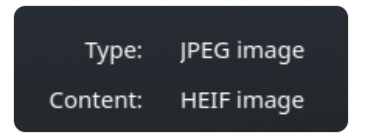
Pro import dokladů , zejména účtenek, je tedy lepší použít mobilní aplikaci Digitoo.ai a doklady rovnou přes ni naskenovat/vybrat z galerie a nahrát do Digitoo.ai (viz níže v tomto článku).
Z počítače vybráním ze složky
V Digitoo.ai webové aplikaci klikněte na firmu/účetní jednotku, pro kterou chcete doklady nahrát, dále klikněte na záložku přijaté faktury, účtenky nebo vydané faktury. Záleží, kam zrovna chcete doklady nahrávat.
Doklady je možné rovnou nahrát přetažením ze složky do Digitoo.ai aplikace buď do seznamu faktur již otevřené fronty nebo přímo na název fronty v levém sloupci.
Další možností je vpravo dole kliknout na modré plus - přidat - a vybrat doklady, které chcete nahrát.
Případně můžete doklady přetáhnout jednoduše ze složky na vašem počítači do Digitoo.ai aplikace.
Vybrané doklady lze i ze seznamu odebrat pomocí křížku.
Ve chvíli, kdy máte vybrané všechny doklady, které chce nahrát, potvrďte volbou "Nahrát" a během chvíle budou doklady připravené pro další práci přímo v Digitoo.ai aplikaci.
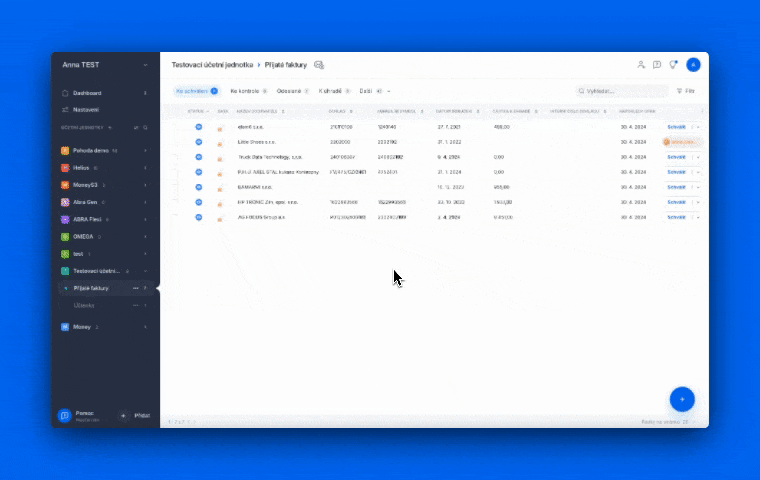
Z počítače pomocí drag&drop
Otevřete si na svém počítači složku, kde máte doklady, které chcete nahrát. Označte je a pouze je přetáhněte do příslušné firmy a fronty v Digitoo.ai aplikaci.
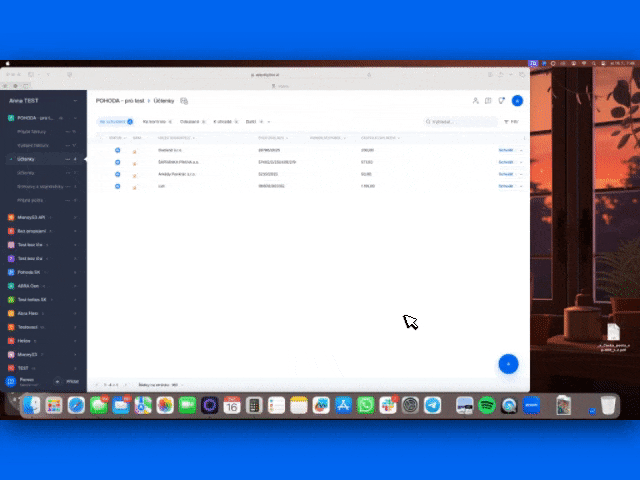
Přes e-mail
Každá fronta má svoji unikátní e-mailovou adresu, přes kterou je možné nahrávat jednoduše doklady do Digitoo.ai. Klikněte si na frontu, do které chcete doklady nahrávat. V horní prostřední části obrazovky najdete ikonu obálky, pod kterou se schovává e-mail, který si kliknutím na ikonu jednoduše zkopírujete.
Tuto e-mailovou adresu zadejte jako příjemce e-mailu. Případně si můžete nastavit automatické přeposílání dokladů přímo do Digitoo.ai v nastavení pravidel pro přeposílání ve vaší e-mailové schránce.
Po odeslání dokumentů na tuto adresu se doklady nahrají do aplikace během chvilky a automaticky se z nich na pozadí vyčtou všechna data.
Na detailu dokladu si pak dokonce můžete zobrazit e-mail, ve kterém doklad přišel.
Přes e-mail je možné nahrávat i více dokladů najednou. Každý dokument, který v e-mailu je přiložený, se automaticky vyčte.
Naše AI si poradí i s vícestránkovými fakturami, ale nedokáže je sama rozstříhat. Pokud máte v jednom dokumentu více faktur, můžete je rozstříhat už před nahráním do aplikace nebo přímo v aplikaci na detailu dokladu přes ikonu nůžek.
Ve chvíli, kdy nahrajete doklad, nejprve bude ve stavu ‘Importuje se’ a musíte pár sekund počkat, než s ním můžete začít pracovat a vůbec ho otevřít. Je to chvíle, kdy se z dokladu vytěžují všechna data, a nastoupí naše magická neuronová síť, aby vás zbavila rutinní práce s přepisováním věcí jako je jméno dodavatele, IČO, číslo účtu, sazby DPH, položky atd.
Po pár sekundách se ikona změní na a doklad je připravený k další práci.
Z mobilní aplikace
Aplikaci stáhnete jednoduše v Google Play nebo App Store.
Minimální podporovaná verze operačního systému:
- Android 14
- iOS 13.3
Pro nejrychlejší přístup k Digitoo.ai můžete využít naši mobilní aplikaci. Prostřednictvím ní, můžete doklady skenovat, schvalovat
a odesílat odkudkoliv přímo z vašeho telefonu.
Doklady můžete pomocí naší mobilní aplikace vyfotit (či vybrat z fotogalerie) a nahrát přímo do vybrané fronty. Mobilní aplikace před zasláním doklad ořízne, srovná a upraví. Objeví se vám v aplikaci téměř okamžitě.
Pro používání aplikace musíte mít v první řadě vytvořený účet přes počítačovou verzi. Abyste mobilní aplikaci mohli využívat, přihlaste se se stejnými údaji jako do PC verze.
Oddělení více dokladů v jednom dokumentu
1. Nůžky pro rozstříhání
V případě, že PDF dokument, který nahráváte obsahuje více různých faktur či účtenek, tak je můžete po nahrání rozstříhat s pomocí funkce nůžek, kterou najdete v detailu dokladu, když si ho otevřete (více v článku tady).
2. Rozdělením stránky s QR kódem
Oddělení více dokumentů vám doporučujeme řešit ještě před samotným nahráním.
Ve chvíli, kdy máte před sebou balík dokladů, který potřebujete do Digitoo.ai naskenovat tak, aby se vytěžily po jednom, doporučujeme vložit mezi jednotlivé doklady papír s vytištěním QR kódem, který po nahrání automaticky doklady od sebe oddělí. Kliknutím na tento odkaz si tento QR kód stáhnete👈.
Nicméně tato funkce není automaticky zapnutá pro všechny a pokud o ní máte zájem, stačí nám o aktivaci napsat na support@digitoo.cz.
